
TARTALOM
- 1 Milyen gyorsbillentyűk működnek Windows és MacOS rendszereken
- 2 Mi a teendő annak érdekében, hogy ne veszítsen el erőforrást a böngészőben
- 3 A lap visszaállításának módja egy legördülő listán keresztül
- 4 Tekintse meg az utolsó lapot a böngészési előzményekben
- 5 Meg lehet nyitni az összes olyan webhelyet, amely bezárt a böngészőben?
Milyen gyorsbillentyűk működnek Windows és MacOS rendszereken
A billentyűzeten használt gyorsbillentyűk kombinációja nagyon hasznos lehet, különösen akkor, ha gyorsan vissza kell térnie a végrehajtandó művelethez. Ami a lapok megnyitását illeti, ebben az esetben vannak bizonyos módok a kulcsok bevonására.
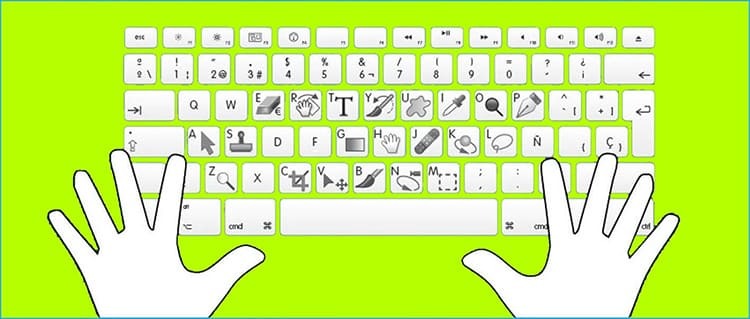
Ha nemrégiben megtekintett erőforrást szeretne elindítani a Safari böngészőben a MacOS -eszközökön, nem kell mélyen belemerülnie a lehetőségekbe és meg kell néznie az előzményeket. Elég, ha megnyomja a CMD + Shift + T gombok kombinációját. Erre a célra a CMD + Z kombinációt is használhatja. A szakértők megjegyzik, hogy ez az opció akkor is működik, ha az internetes böngészőt többször újraindították.
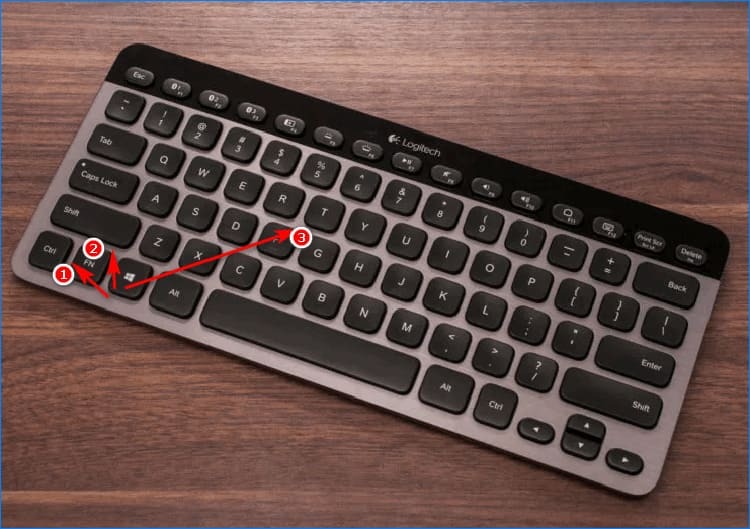
A Windows operációs rendszerek legújabb generációinak helyzete némileg eltérő. Bármelyik böngészőt is használja, a Ctrl + Shift + T billentyűkombináció csak a futó alkalmazásban működik. Ugyanakkor a böngészőt nem kellett volna korábban újraindítani.
Ily módon csak az utoljára megtekintett webhelyet nyithatja meg. Az előző lapok visszaállításához egyenként ki kell vonnia őket az oldal böngészési előzményeiből.
Mi a teendő annak érdekében, hogy ne veszítsen el erőforrást a böngészőben
Látogassa meg a történelmet minden webböngészőben megtalálható, azonban nem vezérelhető. A nézetek rendszeres tisztítása csak meghatározott ideig engedélyezett.
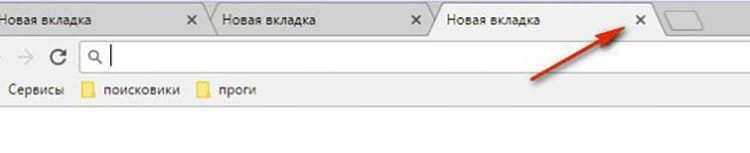
Látogatás után a lap azonnal automatikusan megjelenik a belső beállításokban. A javításhoz (bizonyos oldalak törléséhez) a rendelkezésre álló tippeket kell használnia. Az oldalak listáról való törlése után azonban már nem lesznek megtekinthetők. A jövőben újra kell futtatnia őket a keresőmotoron keresztül.
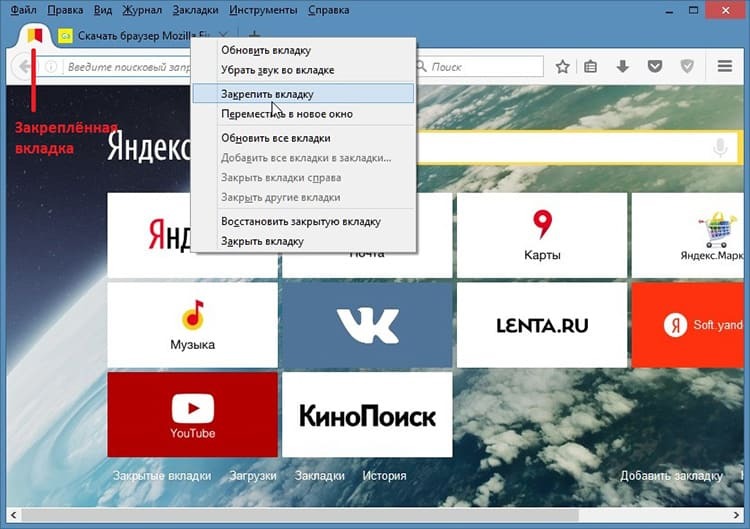
Az azonos internetes erőforráson található hasonló oldalak megtalálhatók a történelemben.
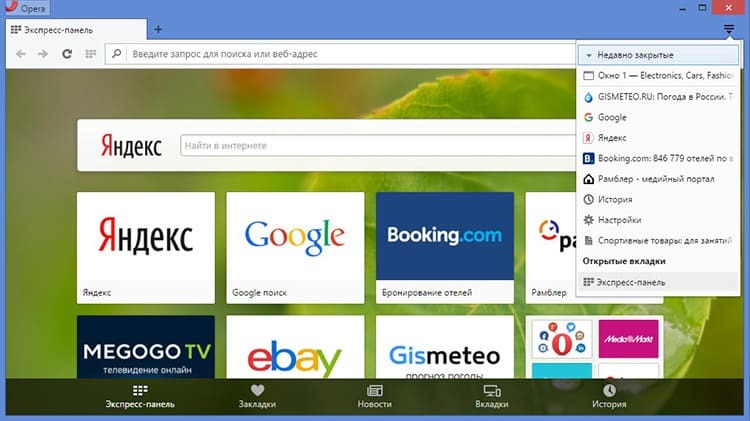
A lap visszaállításának módja egy legördülő listán keresztül
Előfordul, hogy a helytelenül konfigurált illesztőprogramok miatt problémák merülnek fel a lapok elindításával a böngészőben. Ilyen helyzetben könnyebben megteheti, mint egy webhelyet keresni a megtekintett listában. Ehhez lépésről lépésre kell követnie az utasításokat.
- A böngészőben, ahol a lapot véletlenül bezárták, a felső területen a helyi menü egérrel történő meghívásához kattintson a jobb gombbal. Nyomja meg a "Zárt lap megnyitása" gombot.
- Az összes erőforrás listája azt fogja mutatni, amelyet egy pillanattal ezelőtt bezártak.

Ennek a módszernek a működéséhez nem lehet más lapokat megnyitni. Ez a megközelítés bármely orosz nyelvű internetes böngészőben működik.
Tekintse meg az utolsó lapot a böngészési előzményekben
Az egyes böngészőkben, a verziótól függetlenül, a legutóbbi látogatások megtekintési módjának frissítései elérhetőnek tekinthetők, de kissé eltérnek egymástól. Vizsgáljuk meg az egyes népszerű webböngészők előzményeinek elérési lehetőségeit.
Nyissa meg böngészési előzményeit a Yandex. Böngésző
A Yandex legújabb verzióiban a legutóbbi látogatások böngészése sokkal könnyebb, mint korábban. Most nem kell mélyen belemennie a beállításokba, hogy megtalálja a történetet. Az új böngészőben egy kattintással elérhetővé válik.
- A Yandex böngésző jobb felső sarkába lépünk, ahol megtaláljuk a "Menü" elemet (három vízszintes vonal formájában).
- Rákattintunk, és belépünk a helyi menübe. Itt megyünk a "Történelem" blokkhoz.
- Az utolsó bezárt lapok vizsgálata. A belső listán keresztül nyitjuk meg őket.

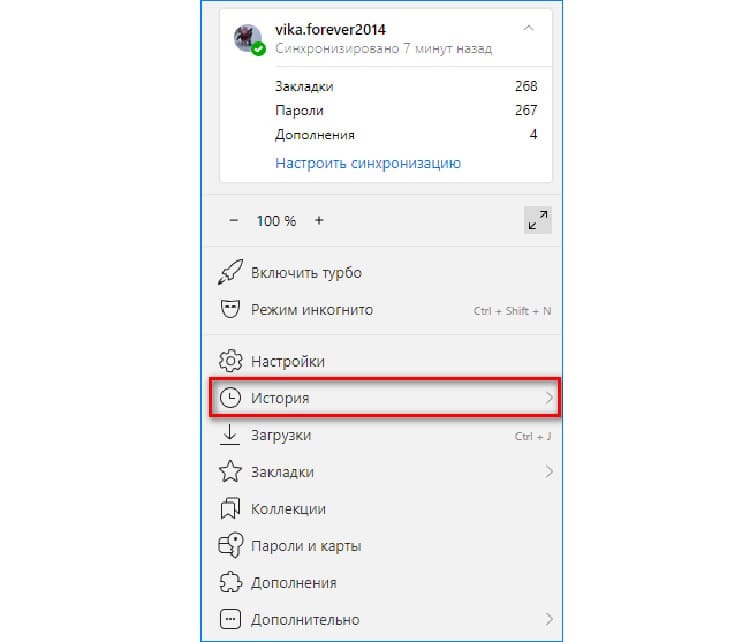

Ezt követően az ugyanazon a lapon található program megnyitja a nemrég bezárt webhelyet, amellyel a felhasználó folytathatja a munkát.
MEGJEGYZÉSBEN!
Ugyanazon lap újbóli megnyitása után az egyetlenként jelenik meg a történelemben, de a látogatási idő megváltozik.
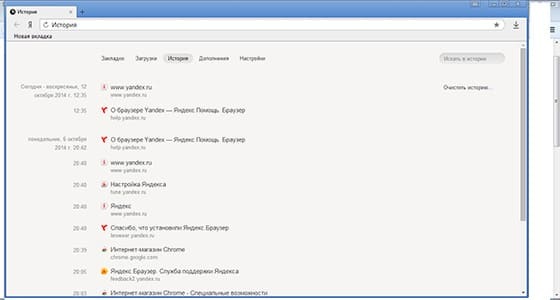
Zárt webhely megtekintése a Google Chrome előzményeiben
A Google Chrome böngészőjében véletlenül törölt lap elindításának módja hasonló az előzőhöz. Vannak azonban bizonyos különbségek az interfész nyelvében. Egyes adatok más könyvtárban találhatók, és más néven szerepelnek.
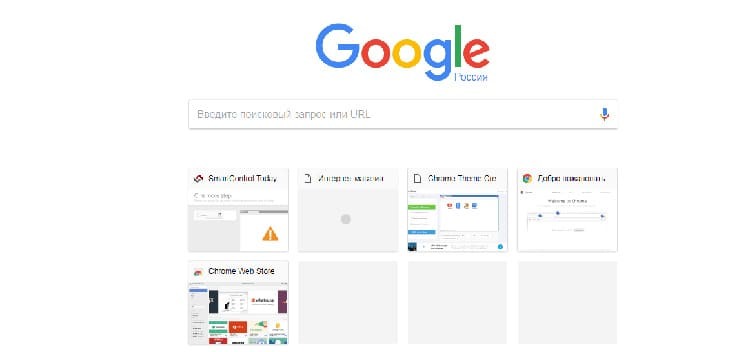
A billentyűzet használatával elegendő egyszerre lenyomni a Ctrl + Shift + T gombokat. Ha nem tudja használni a gombokat, megpróbálhatja elindítani a szükséges erőforrást a helyi menüből való belépéssel.
- A megnyitott böngészőben vigye az egérmutatót a felső területre.
- Kattintson a jobb gombbal, és kattintson a "Zárt lap megnyitása" elemre.
- Az oldal tartalma azonnal megjelenik a böngészőben.
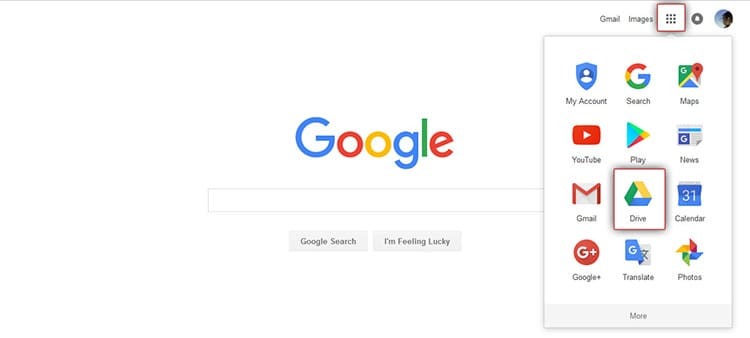
A böngészési előzmények is segítenek az érdeklődő webhely megnyitásában. Ehhez lépjen a "Beállítások" menübe, nyissa meg a "Böngészési előzményeket", és válassza ki az utolsó portált, amelyen a látogatást rögzítették.
MEGJEGYZÉSBEN!
Az "Előzmények" böngészésekor nemcsak a nemrégiben bezárt lapot indíthatja el véletlenül, hanem azokat az oldalakat is, amelyeket napokkal, sőt hetekkel ezelőtt megtekintettek.
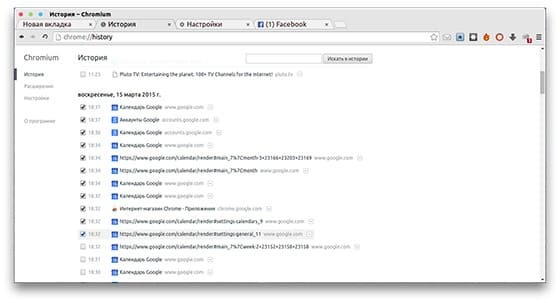
Lap elindítása az Internet Explorer segítségével
Az Internet Explorer alapértelmezés szerint minden operációs rendszerre telepítve van, kivéve a Windows 10 rendszert. Ezért sokan hasonló problémával szembesülnek, és elvesznek, amikor véletlenül bezárnak oldalakat. Ehhez az alkalmazáshoz a keresési funkció csak a látogatások előzményein keresztül érhető el, mivel nincs más hozzáférési lehetőség.
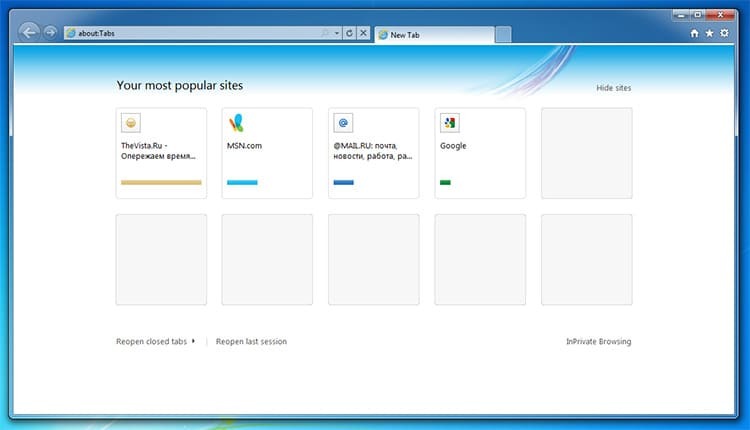
Lap megnyitása az Operában
Az Opera böngésző az egyik legmegbízhatóbb és legpraktikusabb. Legfeljebb 50 utolsó zárt lap mentésére képes. Ahhoz, hogy újra hozzáférhessen hozzájuk, menjen a "Menü" menüpontra, és kattintson a "Nemrég bezárt" gombra. Ha az előzményeket nem mentette el, akkor ezt a belső beállítások nem biztosítják. Ezek a paraméterek manuálisan állíthatók be az adatvédelmi beállítások segítségével.
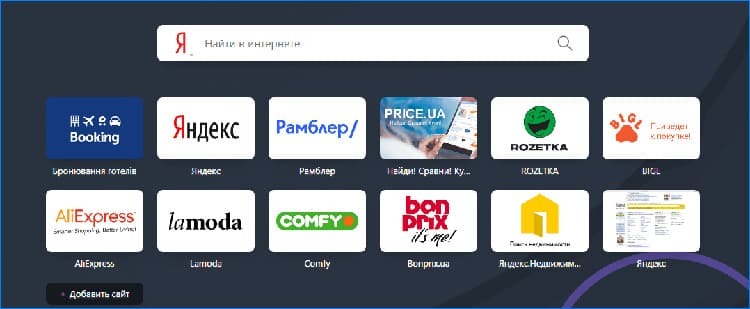
Lapok megnyitása a Mozillában
Általában a Mozilla böngésző betöltésekor a felhasználó "saját maga" tervezi meg a beállításokkal együtt. Ugyanakkor a zárt lapok automatikusan mentésre kerülnek. Az oldal elindításához kattintson bármelyik fülre, és kattintson az "Utolsó zárt helyreállítása" gombra.
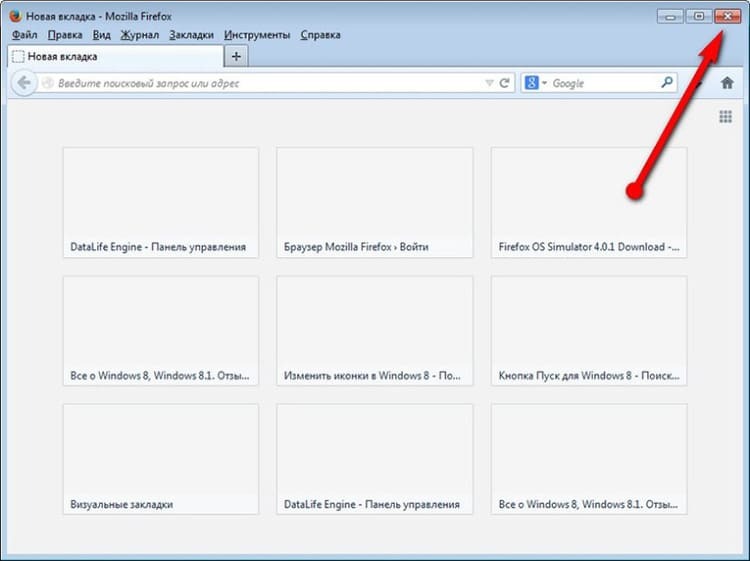
A lap elindítása a Safari böngészőben
A legegyszerűbb egy korábban bezárt oldal megtalálása a Safari -ban. Elég, ha megnyomja a "Cmd + Z" gombok kombinációját. Nem kell semmilyen belső szolgáltatást igénybe vennie. Ez a módszer azonban csak akkor működik, ha a nézetek mentése beállítás aktiválva van.

Meg lehet nyitni az összes olyan webhelyet, amely bezárt a böngészőben?
Váratlan hibák miatt a böngésző váratlanul bezárul, és elveszíti a hozzáférést a megnyitott oldalakhoz. Ismerősen hangzik ez a helyzet? Ennek elkerülése érdekében rendszergazdai jogokkal kell rendelkeznie. A böngésző beállításakor azonban sok árnyalatot kell leküzdeni.
A biztonsági mentés használata
Az összes belső beállítás másolata, beleértve a látogatási statisztikákat, egy speciálisan kijelölt böngészőmappában szerezhető be. A rendszermeghajtó belső könyvtárában vagy azon az adathordozón található, amelyre a böngésző gyökerei telepítve vannak. Ahhoz azonban, hogy megtalálja a szükséges információkat a mappában, be kell másolnia a paramétereket. Ez speciális "biztonsági mentési" programok segítségével történik.
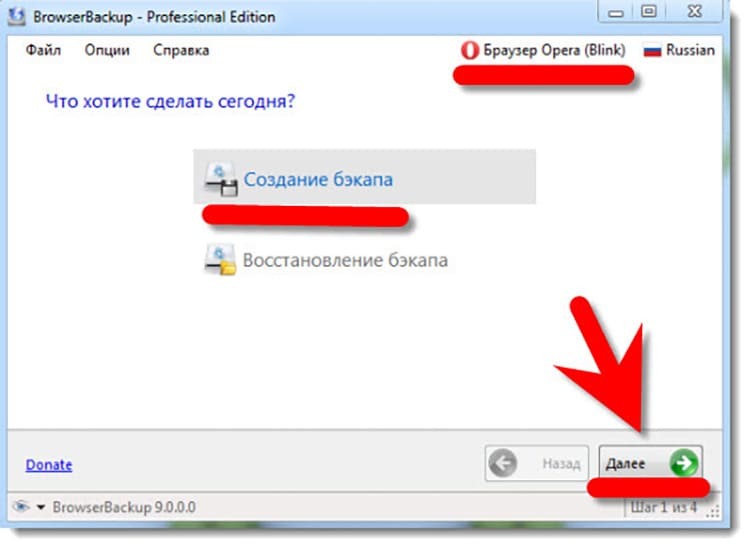
Az alkalmazást nem kell telepíteni. Az indítás után csak ki kell választania a böngészőt, amelynek adatairól biztonsági másolatot kell készíteni.
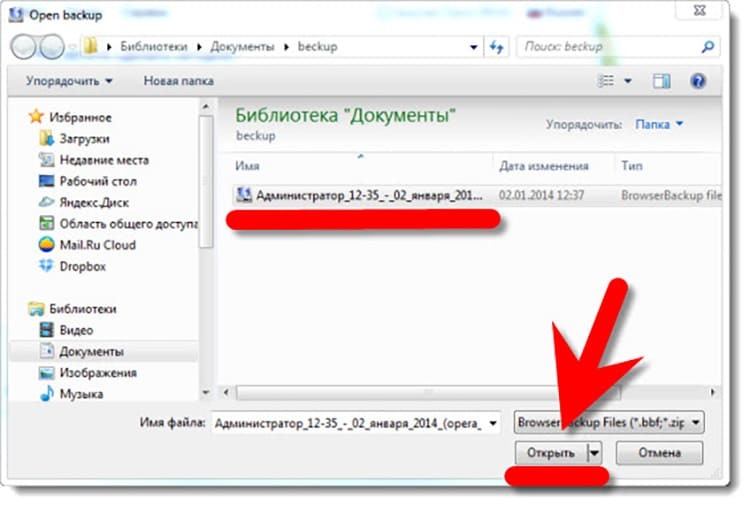
MEGJEGYZÉSBEN!
Amikor a program kéri, hogy mentse az információkat egy mappába, ki kell választania egy felhasználót, aki rendszergazda. Az adatok nem lesznek elérhetők a vendégfiókoknál.

Speciális bővítmények a fülek megnyitásához
Bármely böngészőnél a beállítások részeként olyan kiegészítők állnak rendelkezésre, amelyek segítenek a látogatások biztonsági másolatának létrehozásában. Különböző bővítményeket használnak a különböző böngészőkhöz. A következőket tekintik népszerűnek:
- TooManyTabs for Chrome;
- Visszavonás;
- Szemetes;
- UndoCloseTab.

Mindegyik kiterjesztés tartalmaz tippeket, így még egy kezdő is könnyen archiválhatja a böngészési adatokat egy eszközön.
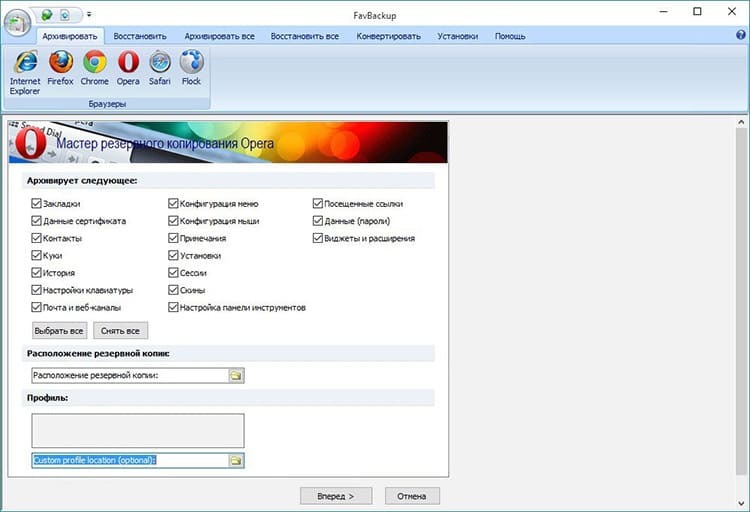
A böngészőelőzmények megtekintésének részletes megismeréséhez ajánlunk egy videót.
Miután tanulmányoztuk a számítógépek azon képességét, hogy véletlenül bezárt oldalakat indítsanak, arra a következtetésre kell jutnunk, hogy a legegyszerűbb módja annak, hogy újra erőforrást hívjunk, csak gombok kombinációja. Kedves olvasók, ha bármilyen kérdése van, tegye fel őket megjegyzésekben, szerkesztőink szívesen válaszolnak.



